Zelfstudie: Azure Spatial Anchors delen in sessies en apparaten met een Azure Cosmos DB-back-end
Deze zelfstudie is een vervolg op het delen van Azure Spatial Anchors tussen sessies en apparaten. Het begeleidt u door het proces van het toevoegen van een paar extra mogelijkheden om Azure Cosmos DB te laten fungeren als back-endopslag tijdens het delen van ruimtelijke Azure-ankers tussen sessies en apparaten.

Hoewel u in deze zelfstudie gebruikmaakt van Unity en Azure Cosmos DB, is dit alleen om u een voorbeeld te geven van hoe u Spatial Anchors-id's deelt op apparaten. U kunt andere talen en back-endtechnologieën gebruiken om hetzelfde doel te bereiken.
Een databaseaccount maken
Voeg een Azure Cosmos DB-database toe aan de resourcegroep die u eerder hebt gemaakt.
Meld u in een nieuw browservenster aan bij Azure Portal.
Selecteer Een resource maken in het menu aan de linkerkant.
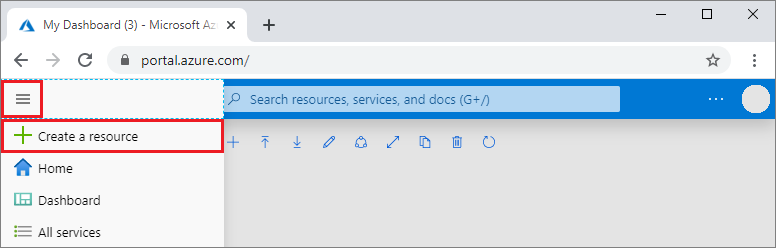
Selecteer op de pagina NieuwDatabases>Azure Cosmos DB.

Voer op de pagina Azure Cosmos DB-account maken de instellingen in voor het nieuwe Azure Cosmos DB-account.
Instelling Waarde Beschrijving Abonnement Uw abonnement Selecteer het Azure-abonnement dat u voor dit Azure Cosmos DB-account wilt gebruiken. Resourcegroep Nieuwe maken en vervolgens Accountnaam Selecteer Nieuw maken. Voer daarna een nieuwe resourcegroepnaam in voor het account. Gebruik dezelfde naam als uw Azure Cosmos DB-accountnaam om het uzelf gemakkelijk te maken. Accountnaam Een unieke naam Voer een unieke naam in om uw Azure Cosmos DB-account te identificeren.
De accountnaam mag alleen kleine letters, cijfers en afbreekstreepjes (-) bevatten en moet tussen de 3 en 44 tekens lang zijn.API Tabel De API bepaalt het type te maken account. Azure Cosmos DB biedt vijf API's: NoSQL voor documentdatabases, Gremlin voor grafiekdatabases, MongoDB voor documentdatabases, Azure Table en Cassandra. U moet voor elke API een afzonderlijk account maken.
Selecteer Azure-tabel, want in deze quickstart maakt u een tabel die werkt met de API voor Tabel.
Meer informatie over de API voor Table.Locatie De regio het dichtst bij uw gebruikers Selecteer een geografische locatie waar u het Azure Cosmos DB-account wilt hosten. Gebruik de locatie die zich het dichtst bij uw gebruikers bevindt, zodat ze de snelst mogelijke toegang tot de gegevens hebben. Capaciteitsmodus Ingerichte doorvoer of serverloos Selecteer Ingerichte doorvoer om een account te maken in de modus Ingerichte doorvoer. Selecteer Serverloos om een account te maken in de modus serverloos. U kunt de opties Geo-redundantie en Meerdere regio's schrijven in Uitschakelen laten om extra kosten te voorkomen, en de secties Netwerk en Tags overslaan.
Selecteer Beoordelen en maken. Selecteer Maken om het account te maken nadat de validatie voltooid is.
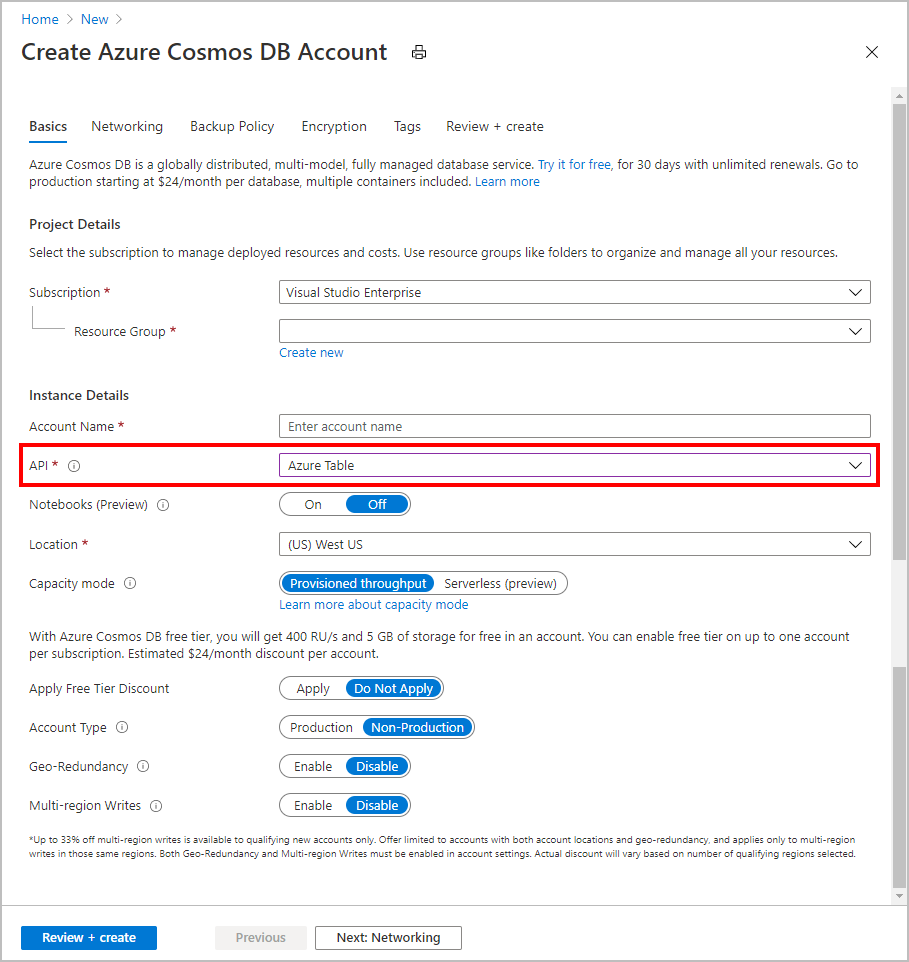
Het duurt een paar minuten om het account te maken. Er wordt een bericht weergegeven waarin staat dat Uw implementatie wordt uitgevoerd. Wacht tot de implementatie is voltooid en selecteer Ga naar resource.
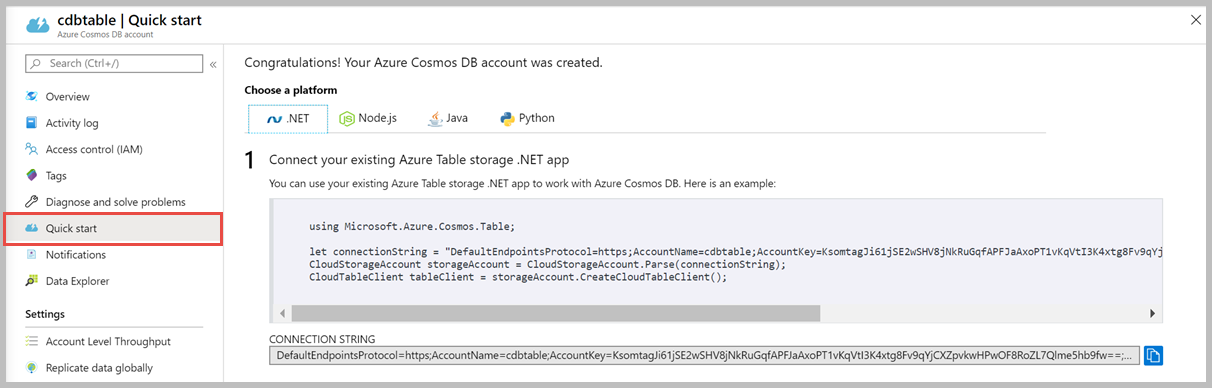
Kopieer de Connection String, want u hebt deze later nodig.
Kleine wijzigingen aanbrengen in de SharingService-bestanden
In Solution Explorer opent u SharingService\Startup.cs.
Zoek #define INMEMORY_DEMO bovenaan het bestand en maak commentaar van die regel. Sla het bestand op.
In Solution Explorer opent u SharingService\appsettings.json.
Zoek de eigenschap StorageConnectionString en stel de waarde in op de Connection String-waarde die u hebt gekopieerd in de stap voor het maken van een databaseaccount. Sla het bestand op.
U kunt de deelservice nogmaals publiceren en de voorbeeld-app uitvoeren.
Volgende stappen
In deze zelfstudie hebt u Azure Cosmos DB gebruikt voor het delen van anker-id's op apparaten. Ga verder met de volgende zelfstudie voor meer informatie over het gebruik van Azure Spatial Anchors in een nieuwe Unity HoloLens-app.